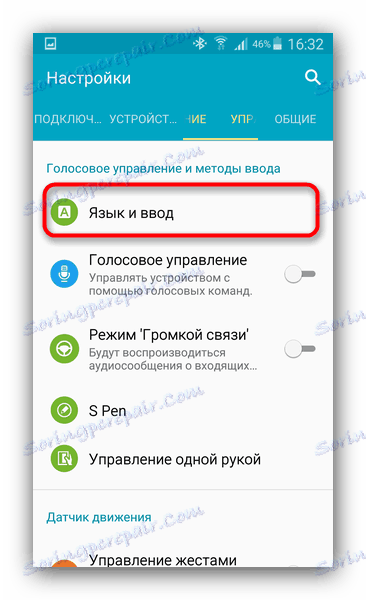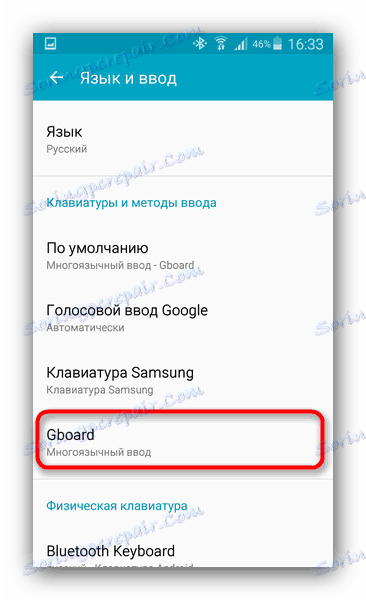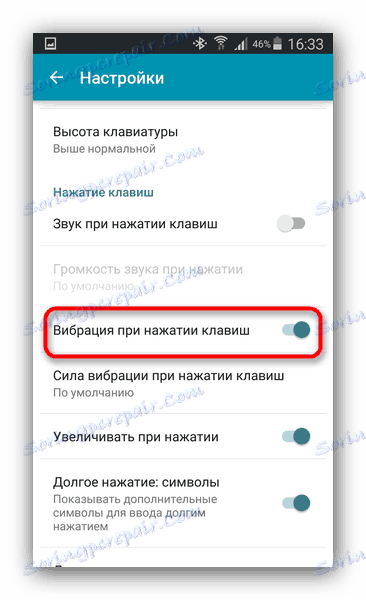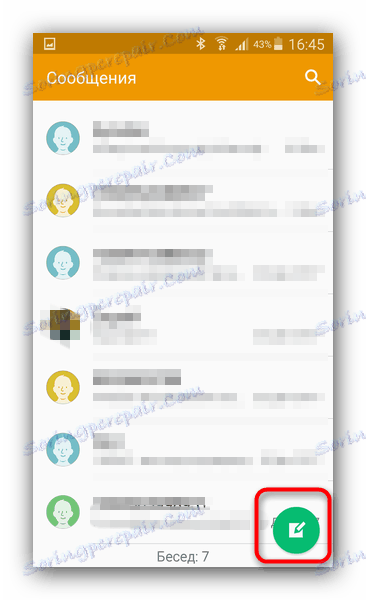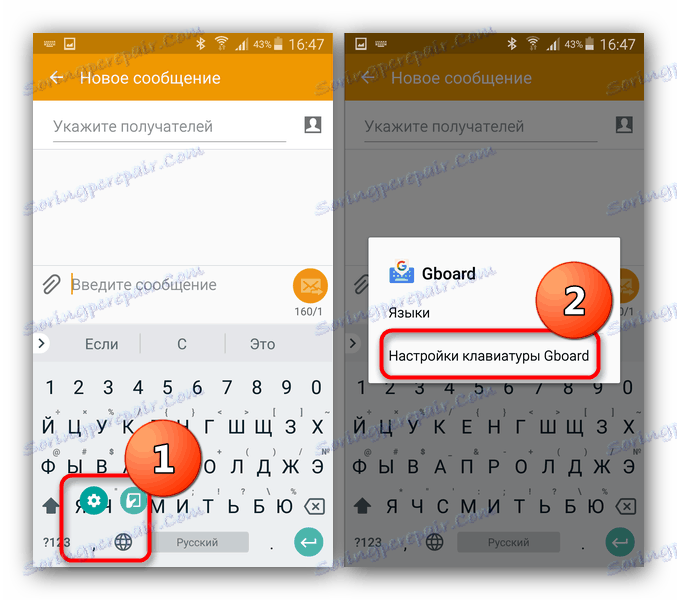ما ارتعاش صفحه کلید را بر روی Android حذف می کنیم
صفحه کلید صفحه نمایش طولانی و محکم در اندیشه به عنوان ابزار اولیه ورود به متن ایجاد شده است. با این حال، کاربران ممکن است با برخی از ناراحتی های خود را تجربه کنند - برای مثال، هر کسی در هنگام فشار دادن لرزش پیش فرض را دوست ندارد. امروز ما به شما خواهیم گفت که چگونه آن را حذف کنید.
محتوا
روش های غیر فعال کردن ارتعاش در صفحه کلید
این نوع اقدام تنها به وسیله سیستمیک انجام می شود، اما دو راه وجود دارد. بیایید با اولین شروع کنیم.
روش 1: منو "زبان و ورودی"
شما می توانید پاسخ را به فشار دادن در یک صفحه کلید یا دیگری با پیروی از این الگوریتم غیرفعال کنید:
- به تنظیمات بروید
- گزینه "زبان و ورودی" را کشف کنید - معمولا در پایین فهرست قرار دارد.
![مورد زبان و ورودی در تنظیمات سیستم آندروید]()
این مورد را ضربه بزنید - لیستی از صفحه کلید های موجود را بررسی کنید.
![صفحه کلید را انتخاب کنید، لرزش که می خواهید آن را غیرفعال کنید]()
ما به یک مورد که به طور پیش فرض نصب شده است نیاز داریم - در مورد Gboard ما. روی آن ضربه بزنید در دیگر سیستم عامل یا نسخه های قدیمی تر Android، روی دکمه تنظیمات در سمت راست در شکل یک چرخ دنده یا سوئیچ ها کلیک کنید. - به دست آوردن دسترسی به منوی صفحه کلید، روی «تنظیمات» ضربه بزنید
- از لیست گزینه ها رفته و عنصر "لرزش هنگام فشار دادن کلید" را پیدا کنید .
![لرزش را در تنظیمات صفحه کلید انتخاب شده غیرفعال کنید]()
عملکرد را با استفاده از سوئیچ خاموش کنید. در صفحه کلید های دیگر، به جای یک سوئیچ، ممکن است جعبه چک باشد. - در صورت لزوم، این ویژگی را می توان در هر زمان به عقب برگرداند.
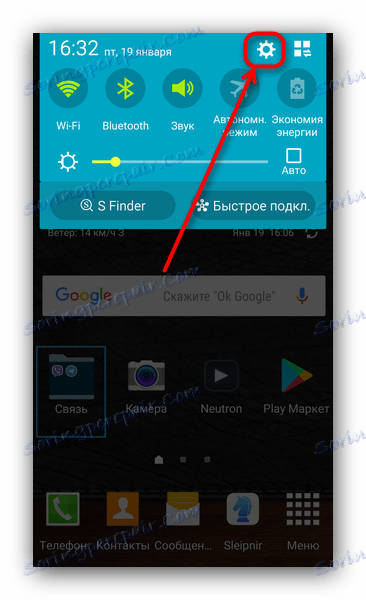

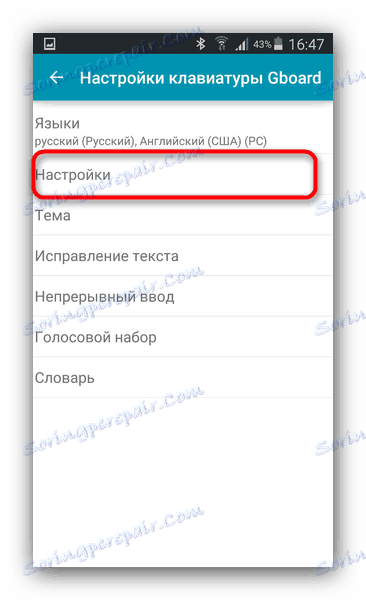

این روش به نظر کمی پیچیده است، اما با کمک آن شما می توانید بازخورد لرزش را در کلیدهای صفحه کلید برای 1 بازدید خاموش کنید.
روش 2: دسترسی سریع به تنظیمات صفحه کلید
یک گزینه سریعتر که اجازه می دهد تا لرزش را در صفحه کلید مورد علاقه خود در پرواز بردارید یا آن را مجدد کنید. این به این صورت است:
- هر برنامه ای که دارای ورودی متن است را اجرا کنید - کتاب تماس انجام خواهد شد دفترچه یادداشت یا نرم افزار خواندن اس ام اس.
- با شروع به تایپ پیام به صفحه کلید دسترسی پیدا کنید.
![یک پیام جدید برای نمایش صفحه کلید وارد کنید]()
لحظه ای کاملا غیر آشکار. واقعیت این است که اکثر ابزارهای ورودی محبوب دسترسی سریع به تنظیمات دارند، اما از برنامه به برنامه متفاوت است. به عنوان مثال، در Gboard آن را با یک ضربه زدن طولانی بر روی کلید ""، و با فشار یک دکمه با یک آیکون چرخ دنده اجرا می شود.![میانبر صفحه کلید به تنظیمات در Gboard]()
در پنجره پاپ آپ "تنظیمات صفحه کلید" را انتخاب کنید . - برای خنک کردن لرزش، مراحل 4 و 5 روش 1 را تکرار کنید.
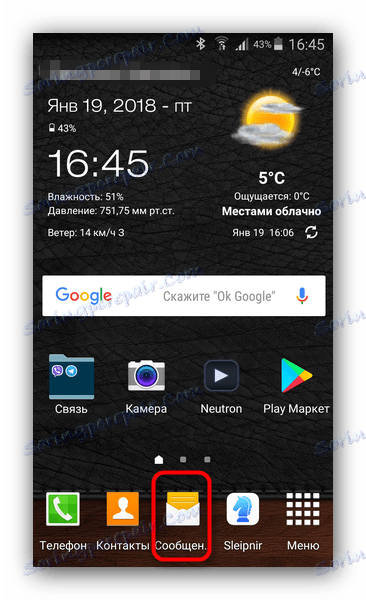
این گزینه سریعتر از سیستم در نظر گرفته شده است اما در کلیدهای صفحه کلید وجود ندارد.
در واقع، این همه روش های ممکن برای غیر فعال کردن بازخورد ارتعاش در صفحه کلید Android است.